Windows7系统中怎么启用NFS客户端服务技巧介绍
随着电脑硬件和软件的不断升级,微软的Windows也在不断升级,从架构的16位、16+32位混合版(Windows9x)、32位再到64位, 系统版本从最初的Windows 1.0 到大家熟知的Windows 95、Windows 98、Windows ME、Windows 2000、Windows 2003、Windows XP、Windows Vista、Windows 7、Windows 8、Windows 8.1、Windows 10 和 Windows Server服务器企业级操作系统,不断持续更新,微软一直在致力于Windows操作系统的开发和完善。现在最新的正式版本是Windows 10。
在使用Win7系统电脑的过程中,我们经常要使用到NFS服务,NFS就是Network File System的缩写,即网络文件系统。它可以通过网络,让不同的机器,不同的操作系统可以彼此共享文档。那么NFS客户端服务该如何打开呢?现在,小鱼一键重装系统小编就和大家详细的介绍Win7系统中怎么启用NFS客户端服务。
具体步骤:
1、打开开始菜单,选择右侧的“控制面板”项;
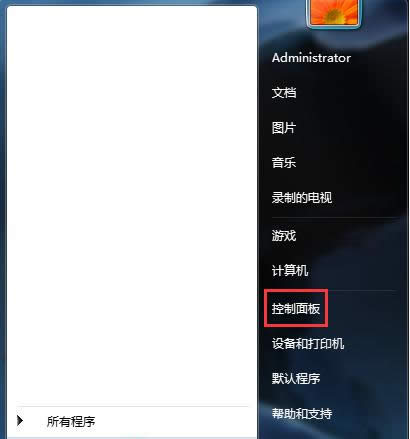
2、在“所有控制面板项”页面中找到“程序和功能”项,点击进入;
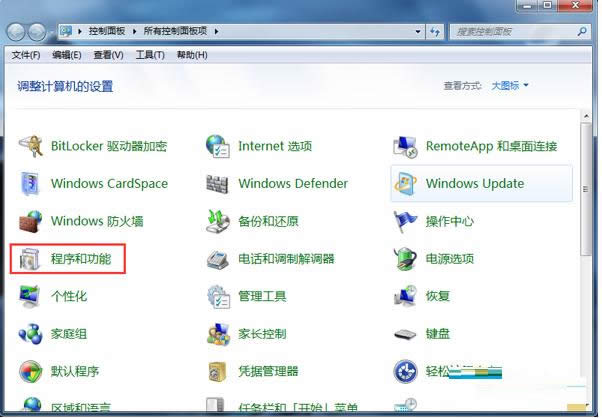
3、接下来选择左侧的“打开或关闭Windows功能”菜单项;
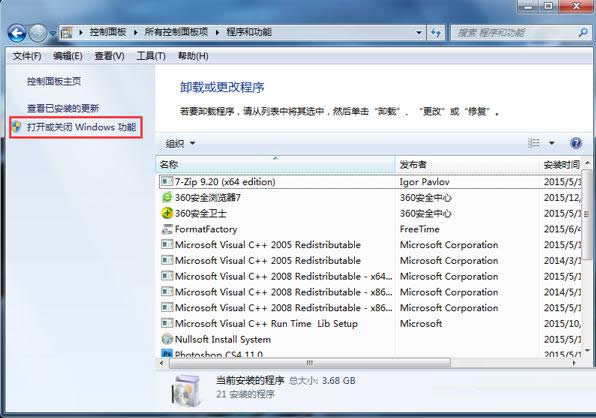
4、这时会弹出一个新的窗口,找到功能列表中的NFS服务,然后勾选该选项下的所有选项,点击“确定”按钮,保存设置;
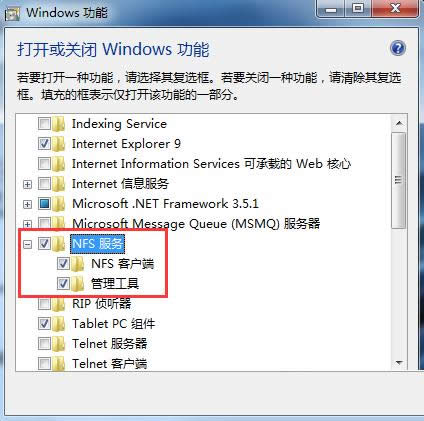
5、之后会弹出修改进度框,更改成功后会自动关掉,到此NFS客户端服务就开启了。
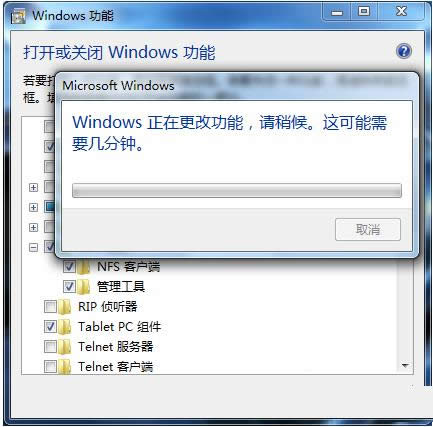
Win7系统启用NFS客户端服务可以彼此共享文档,需要的用户赶紧来体验操作吧。
Microsoft Windows,是美国微软公司研发的一套操作系统,它问世于1985年,起初仅仅是Microsoft-DOS模拟环境,后续的系统版本由于微软不断的更新升级,不但易用,也慢慢的成为家家户户人们最喜爱的操作系统。
……